Как использовать режим полного редактирования в The Sims 4

Sims 4 — последняя часть игровой франшизы, стартовавшей почти 20 лет назад. Сегодня он предлагает функции и скрытые настройки, позволяющие пользователям
Как удалить аккаунт Discord на телефоне и компьютере не сложно. Ниже приведены подробные пошаговые инструкции по удалению учетной записи Discord .
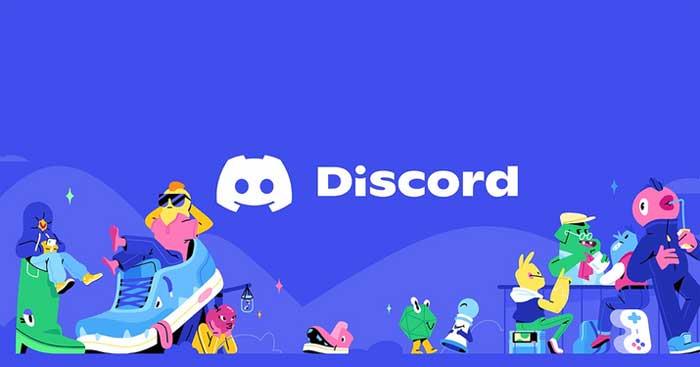
Социальная сеть Discord специализируется на геймерах
Discord — отличное приложение, которое позволяет вам общаться с друзьями и знакомиться с людьми со схожими интересами. Однако это не для всех. Если вы оказались в такой ситуации, вы, вероятно, задаетесь вопросом, как навсегда удалить свою учетную запись Discord, верно? Это очень просто, следуйте инструкциям ниже!
Прежде чем удалить учетную запись Discord
Если у вас есть какой-либо сервер Discord, вам следует подумать, прежде чем удалять свою учетную запись. Это действие означает, что вы удаляете этот сервер или передаете право собственности. Однако удаление учетной записи Discord влияет только на тот сервер, который вы создали и в настоящее время являетесь администратором.
Чтобы удалить сервер Discord на вашем компьютере:
Кроме того, чтобы передать право владения вашим сервером Discord кому-либо на рабочем столе, выполните следующие действия:
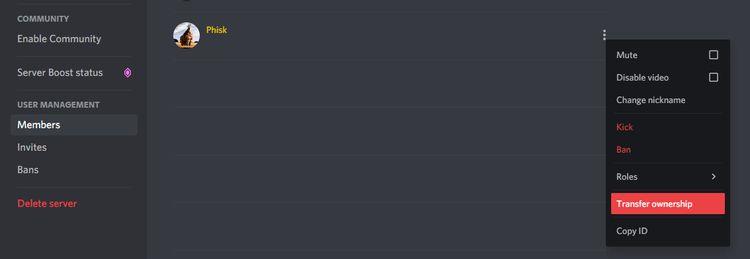
Кнопка передачи права собственности в Discord
Как удалить учетную запись Discord
Если вы решили, что не хотите использовать Discord и удалите его навсегда, выполните следующие действия:

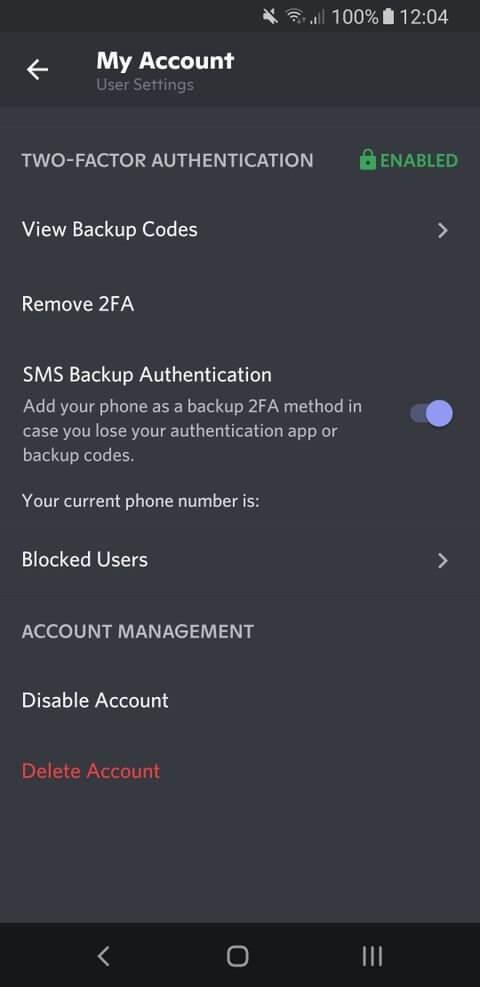
Как восстановить учетную запись Discord
При нажатии кнопки удаления аккаунта Discord запрос не был сразу выполнен системой. Вместо этого ваша учетная запись будет находиться в ожидании удаления в течение 14 дней.
Это означает, что если вы случайно пожалеете об этом или если ваша учетная запись будет удалена злоумышленником, вы можете отменить это действие.
Сначала войдите в Discord на своем компьютере или в веб-браузере. Вы увидите сообщение «аккаунт запланирован к удалению» — аккаунт запланирован к удалению. Ниже находится ссылка «Восстановить учетную запись» . Нажмите на нее и вы сразу вернетесь в основной аккаунт.
Если вы решите снова удалить свою учетную запись Discord после вышеуказанного действия, 14-дневный график встреч начнется с самого начала.
Как деактивировать учетную запись Discord
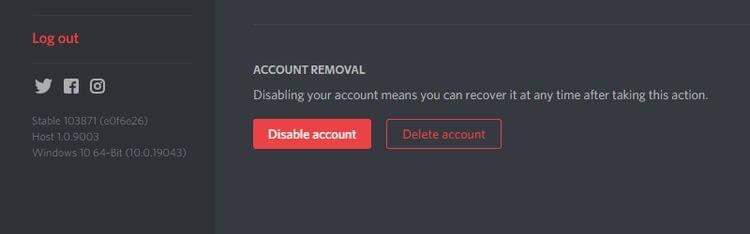
Нажмите «Отключить учетную запись», чтобы временно заблокировать вашу учетную запись Discord.
Если вы просто хотите заблокировать свою учетную запись Discord, вы можете отключить ее в меню настроек пользователя.
Когда вы деактивируете свою учетную запись, вы перестанете получать уведомления от Discord. Однако люди по-прежнему могут отправлять запросы на добавление в друзья. Они будут находиться в состоянии ожидания, пока вы повторно не активируете свою учетную запись Discord.
Повторно активировать учетную запись Discord после ее деактивации так же просто, как войти в систему. Кроме удаления, для этого действия нет ограничений по времени.
Выше вы найдете все, что вам нужно знать о том, как удалить учетную запись Discord на телефоне и компьютере . Надеюсь, статья окажется для вас полезной.
Sims 4 — последняя часть игровой франшизы, стартовавшей почти 20 лет назад. Сегодня он предлагает функции и скрытые настройки, позволяющие пользователям
Поскольку жизнь становится все более виртуальной, знание того, как успешно отправить вложение в приложении Messenger, будь то по деловым или личным причинам, становится все более важным.
Есть много причин, по которым вам может нравиться снимать и редактировать. Вы можете снимать места, которые вы посетили, людей, которых вы любите, и запечатлеть любой особенный момент, который вы хотите.
Если вы столкнулись с ошибкой недоступности манифеста Steam, клиенту Steam не удалось получить доступ к манифесту. Ошибка возникает, когда платформа не может найти
С помощью Google Maps вы можете посещать новые места, не беспокоясь о том, что заблудитесь. Все, что вам нужно сделать, это ввести место отправления и пункт назначения,
При регистрации аккаунта в Telegram вам необходимо добавить номер телефона к своим личным данным. Если вам интересно подтвердить чужое
Несмотря на то, что CapCut создан материнской компанией TikTok, он предлагает гораздо больший контроль над видео, чем TikTok. Вы можете использовать отличные инструменты редактирования CapCut, чтобы
Если вы предпочитаете сохранять конфиденциальность, скрывая пространство позади себя во время вызовов Zoom, возможно, в ваших интересах использовать размытие Zoom.
В этом руководстве вы узнаете, как превратить ваше Amazon Echo Show в цифровую фоторамку с помощью Amazon Photos.
У вас есть возможность сделать Chrome браузером по умолчанию при первом использовании. Если вы пропустите запрос, вы все равно сможете использовать браузер.
Форма онлайн-заказа помогает предприятиям без проблем получать заказы от своих клиентов. С помощью формы заказа клиенты могут размещать заказы на продукцию, производить
Когда дело доходит до простоты, безопасности и функциональности, AnyDesk мгновенно стал хитом в плане совместного использования рабочего стола без задержек, быстро превзойдя TeamViewer. Если вы
YouTube предлагает зрителям несколько специальных возможностей, которые сделают просмотр еще более приятным. Два из них — субтитры и субтитры. С недавним
Ключевой частью ваших межзвездных путешествий в Starfield является увлекательное строительство аванпостов в инопланетных мирах. Ресурсы, которые вы можете получить из этих
Вы провели исследование, приняли решение и хотите инвестировать в акции, но рынки еще не открылись. К счастью, это не проблема, потому что
Загрузка приложений из Google Play Store должна быть простым процессом. Однако иногда пользователи могут столкнуться с проблемой, когда примечание на
Если вы часто используете ChatGPT, чтобы прояснить все ваши запросы, невозможность поиска по предыдущим разговорам может оказаться для вас серьезным обломом.
Facebook Marketplace — отличная платформа, которую можно использовать, если вы хотите продать часть своих неиспользованных вещей или хотите что-то купить. Но это может
Телевизор LG — ваш доступ к более чем 100 программам. Контент варьируется от новостных и спортивных каналов до популярных фильмов и сериалов. Вы можете смотреть контент из
Если вы используете Skype для работы, скорее всего, наступит момент, когда вам нужно будет проверить что-то в истории чата. Когда вы пытаетесь найти


















